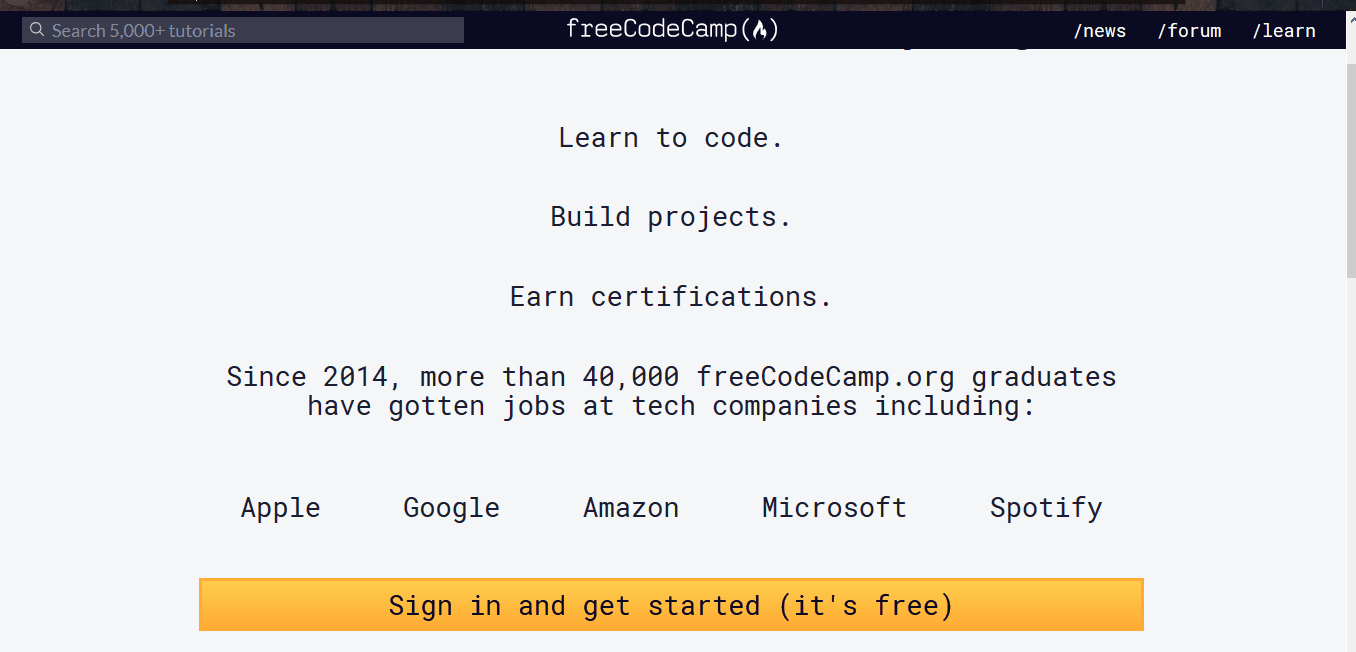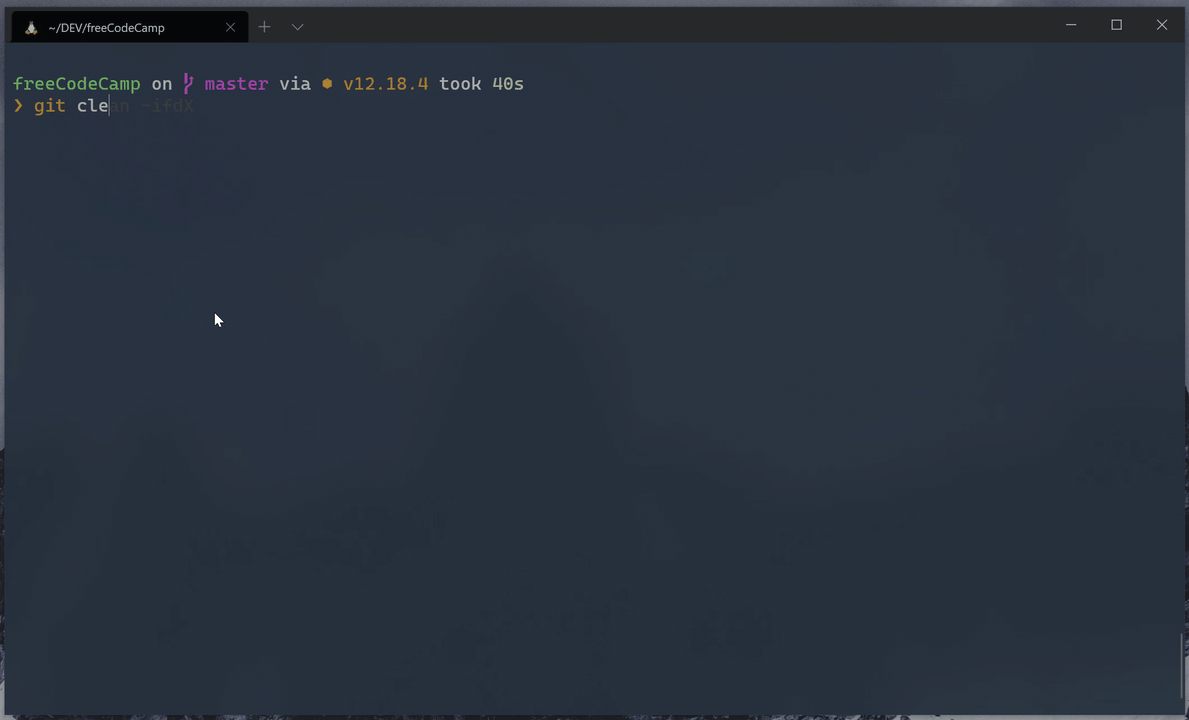26 KiB
Siga estas diretrizes para configurar o freeCodeCamp localmente no seu sistema. Isso é altamente recomendado se você quer contribuir regularmente.
Alguns destes fluxos de trabalho de contribuição — como correção de erros na base de código ou currículo — necessitam do freeCodeCamp executando localmente em seu computador.
[!TIP] Se você não tem interesse em configurar o freeCodeCamp localmente, considere usar o Gitpod, um ambiente gratuito de desenvolvimento online.
(Inicia um ambiente de desenvolvimento pronto para programação em seu navegador.)
Como preparar sua máquina local
Comece instalando o software pré-requisito para seu sistema operacional.
Apoiamos principalmente o desenvolvimento em sistemas Linux e Unix. Nossa equipe e colaboradores da comunidade trabalham regularmente com a base de código usando ferramentas instaladas no Ubuntu e no macOS.
Também suportamos o Windows 10 via WSL2, que você pode preparar lendo este guia.
Alguns membros da comunidade também desenvolvem no Windows 10 nativamente com Git para Windows (Git Bash), e outras ferramentas instaladas no Windows. Neste momento, não dispomos de apoio oficial para esse tipo de instalações, recomendamos que se utilize WSL2.
Pré-requisitos:
| Pré-requisito | Versão | Observações |
|---|---|---|
| Node.js | 14.x |
Usamos a versão "Active LTS". Consulte Agenda LTS. |
| npm (vem junto com o Node) | 6.x |
O npm não tem lançamentos em LTS. Usamos a versão incluída na Active LTS do Node.js. |
| Servidor da Comunidade MongoDB | 4.0.x |
- |
[!ATTENTION] Se você tem uma versão diferente, instale a versão recomendada. Só podemos suportar problemas de instalação para versões recomendadas. Veja solução de problemas para detalhes.
Se o Node.js já estiver instalado em sua máquina, execute os comandos a seguir para validar as versões:
node -v
npm -v
[!TIP] É altamente recomendável atualizar para o mais atual lançamento estável do software listado acima, também conhecido como Lançamentos de Suporte de Longo Prazo (LTS).
Depois de estar com os pré-requisitos instalados, você precisa preparar seu ambiente de desenvolvimento. Isto é comum para muitos fluxos de trabalho de desenvolvimento, e você só precisará fazer isso uma vez.
Siga estas etapas para deixar seu ambiente de desenvolvimento pronto:
-
Instale o Git ou seu cliente Git favorito, se você ainda não fez isso. Atualize para a versão mais recente. A versão que veio com seu SO pode estar desatualizada.
-
(Opcional mas recomendado) Configure uma chave SSH para o GitHub.
-
Instale um editor de código de sua escolha.
Nós recomendamos muito usar o Visual Studio Code ou o Atom. São ótimos editores gratuitos de código aberto.
-
Configure um linting no seu editor de código.
Você deve ter o ESLint executando no seu editor, e ele vai destacar qualquer coisa que não esteja em conformidade com o Guia de estilo JavaScript do freeCodeCamp.
[!TIP] Não ignore nenhum erro de linting. Eles têm como objetivo ajudar você e garantir uma base de código simples e limpa.
Faça fork do repositório no GitHub
Forking é uma etapa onde você obtém sua própria cópia do repositório principal do freeCodeCamp (vulgo repo) no GitHub.
Isso é essencial, pois permite que você trabalhe em sua própria cópia do freeCodeCamp no GitHub, ou fazer download (clone) do repositório para trabalhar localmente. Mais tarde, você poderá solicitar alterações para serem enviadas para o repositório principal através de um pull request (PR).
[!TIP] O repositório principal em
https://github.com/freeCodeCamp/freeCodeCampé frequentemente chamado de repositórioupstream.Seu fork em
https://github.com/YOUR_USER_NAME/freeCodeCampfrequentemente é referenciado como o repositório deorigin.YOUR_USER_NAMEserá substituído pelo seu nome de usuário do GitHub.
Siga estes passos para criar um fork do repositório https://github.com/freeCodeCamp/freeCodeCamp:
-
Vá até o repositório freeCodeCamp no GitHub: https://github.com/freeCodeCamp/freeCodeCamp
-
Clique no botão "Fork" no canto superior direito da interface (Mais detalhes aqui)
-
Depois que o repositório recebeu um fork, você será redirecionado a cópia do repositório freeCodeCamp em
https://github.com/YOUR_USER_NAME/freeCodeCamp(YOUR_USER_NAMEserá substituído pelo seu nome de usuário do GitHub.)
Clone o seu fork no GitHub
Clonar é ** a ação de fazer o download de uma cópia** de um repositório de um local remote que pertence a você ou a outra pessoa. No seu caso, este local remoto é o seu fork do repositório freeCodeCamp que deve estar disponível em https://github.com/YOUR_USER_NAME/freeCodeCamp. (YOUR_USER_NAME será substituído pelo seu nome de usuário do GitHub.)
[!WARNING] Se você está usando uma distribuição WSL2 Linux, você talvez tenha problemas relacionados a performance e estabilidade ao executar esse projeto em uma pasta compartilhada entre Windows e WSL2 (ex.
/mnt/c/Users/). Recomendarmos clonar esse repositório em uma pasta que é principalmente usada pela sua distribuição WSL2 Linux e não diretamente compartilhada com Windows (ex.~/PROJECTS/).Veja essa issue no GitHub para mais informações sobre este problema.
Execute esses comandos em sua máquina local:
-
Abra um Terminal / Prompt de Comando / Shell no diretório de seus projetos
ex.:
/yourprojectsdirectory/ -
Clone seu fork do freeCodeCamp, substituindo
YOUR_USER_NAMEpelo seu nome de usuário do GitHubgit clone --depth=1 https://github.com/YOUR_USER_NAME/freeCodeCamp.git
Isto vai baixar todo o repositório do freeCodeCamp para seu diretório de projetos.
Nota: --depth=1 cria um clone raso do seu fork, apenas com o histórico mais recente.
Configurar sincronização a partir do pai
Agora que você baixou uma cópia do seu fork, será necessário configurar um remote upstream para o repositório pai.
Como mencionado anteriormente, o repositório principal é referenciado como repositório upstream. Seu fork é referenciado como repositório origin.
É necessária uma referência do seu clone local para o repositório upstream além do repositório origin. Isso é para que você possa sincronizar alterações do repositório principal sem a exigência de fazer fork e clone várias vezes.
-
Mude o diretório para o novo diretório freeCodeCamp:
cd freeCodeCamp -
Adicione uma referência remota ao repositório principal freeCodeCampo:
git remote add upstream https://github.com/freeCodeCamp/freeCodeCamp.git -
Certifique-se de que a configuração esteja correta:
git remote -vO resultado deve ser algo parecido com o mostrado abaixo (substituindo
YOUR_USER_NAMEcom seu nome de usuário do GitHub):origin https://github.com/YOUR_USER_NAME/freeCodeCamp.git (fetch) origin https://github.com/YOUR_USER_NAME/freeCodeCamp.git (push) upstream https://github.com/freeCodeCamp/freeCodeCamp.git (fetch) upstream https://github.com/freeCodeCamp/freeCodeCamp.git (push)
Executando freeCodeCamp localmente
Agora que você tem uma cópia local do freeCodeCamp, você pode seguir estas instruções para executá-lo localmente. Isso permitirá que você:
- Pré-visualize edições das páginas como aparecerão na plataforma de aprendizagem.
- Ajude nos problemas relacionados a Interface do Usuário e melhoramentos.
- Faça a depuração e corrija problemas com aplicativos de servidor e cliente.
Se você encontrar problemas, primeiro faça uma busca na web e procurar por respostas. Se não for encontrada uma solução, procure em nossa página de issues do GitHub para encontrar uma solução e reporte o problema se ainda não foi reportado.
E, como sempre, fique à vontade em perguntar na categoria 'Contribuidores' do fórum ou no chat dos contribuidores.
[!TIP] Você talvez não queira executar freeCodeCamp localmente se está simplesmente editando arquivos. Por exemplo, fazer
rebase, ou resolver conflitos demerge.Você pode sempre retornar a esta parte das instruções depois. Você deve apenas ignorar este passo se não precisa executar os aplicativos em sua máquina.
Configurando dependências
Etapa 1: Configure o arquivo de variável de ambiente
As chaves de API padrão e variáveis de ambiente são armazenadas no arquivo sample.env. Este arquivo precisa ser copiado para um novo arquivo chamado .env que é acessado dinamicamente durante a etapa de instalação.
# Crie uma cópia da "sample.env" e a nomeie como ".env".
# Populate it with the necessary API keys and secrets:
macOS/Linux
cp sample.env .env
Windows
copy sample.env .env
As chaves no arquivo .env _ não _ precisam ser alteradas para executar o aplicativo localmente. Você pode deixar os valores padrão copiados de sample.env como estão.
[!TIP] Lembre-se: se quiser usar serviços como Auth0 ou Algolia, você terá que adquirir suas próprias chaves da API para estes serviços e editar as entradas no arquivo
.env.
Step 2: Install dependencies
Esta etapa vai instalar as dependências necessárias para a execução do aplicativo:
npm ci
Step 3: Start MongoDB and seed the database
Antes de executar o aplicativo localmente, você precisará iniciar o serviço MongoDB.
[!NOTE] A menos que você tenha o MongoDB executando em uma configuração diferente da padrão, a URL armazenada como valor para
MONGOHQ_URLno arquivo.envfuncionará. Se você está usando uma configuração diferente, modifique este valor caso necessário.
Inicie o servidor do MongoDB em um terminal separado:
macOS/Linux
mongod
Windows
- On Windows, you must specify the full path to the
mongodbinary
"C:\Program Files\MongoDB\Server\3.6\bin\mongod"
Make sure to replace 3.6 with the version you have installed
[!TIP] Você pode evitar ter que executar o MongoDB toda vez instalando-o como um serviço em segundo plano. Você pode aprender mais sobre isso na documentação para seu OS
Next, let's seed the database. In this step, we run the below command that fills the MongoDB server with some initial data sets that are required by services. These include a few schemas, among other things.
npm run seed
Step 4: Start the freeCodeCamp client application and API server
You can now start up the API server and the client applications.
npm run develop
This single command will fire up all the services, including the API server and the client applications available for you to work on.
[!NOTE] Uma vez pronto, abra um navegador e acesse http://localhost:8000. Se o aplicativo carregar, parabéns - você está com tudo configurado! Agora você tem uma cópia da plataforma do freeCodeCamp de aprendizagem inteira rodando em sua máquina local.
[!TIP] O API Server serve APIs em
http://localhost:3000. O aplicativo Gatsby atende o aplicativo cliente emhttp://localhost:8000
Se você visitar http://localhost:3000/explorer poderá ver as APIs disponíveis.
Entre com um usuário local
Your local setup automatically populates a local user in the database. Clicking the Sign In button will automatically authenticate you into the local application.
However, accessing the user portfolio page is a little tricky. In development, Gatsby takes over serving the client-side pages and hence you will get a 404 page for the user portfolio when working locally.
Simply clicking the "Preview Custom 404 Page" button will forward you to the correct page.
Fazendo alterações localmente
You can now make changes to files and commit your changes to your local clone of your fork.
Follow these steps:
-
Certifique-se que está no branch
main:git statusVocê deve ver um resultado como este:
Na branch main Sua branch está atualizada com 'origin/main'. nada para enviar no commit, diretório de trabalho limpoSe você não está no main ou seu diretório de trabalho não está limpo, resolva quaisquer arquivos/commits e saia do
main:git checkout main -
Sincronize as últimas mudanças da branch
mainupstream do freeCodeCamp para sua branch main local:[!WARNING] Se você possui qualquer pull request feito a partir da branch
main, você os perderá ao fim desta etapa.Certifique-se de que foi feito um merge no seu pull request por um moderador antes de executar este passo. Para evitar essa situação, você sempre deve trabalhar em uma brach que não seja a
main.Este passo irá sincronizar as últimas alterações do repositório principal do freeCodeCamp. É importante fazer um rebase em sua branch usando
upstream/mainfrequentemente para evitar conflitos depois.Atualize sua cópia local do repositório upstream do freeCodeCamp:
git fetch upstreamFaça um hard reset na sua branch main com a main do freeCodeCamp:
git reset --hard upstream/mainFaça um push da sua branch main para a origin para obter um histórico claro em seu fork do GitHub:
git push origin main --forceVocê pode validar se sua main atual combina com upstream/main fazendo um diff:
git diff upstream/mainO resultado deve mostrar vazio.
-
Crie uma branch novinha em folha:
Trabalhar em uma branch separada para cada issue ajuda a manter sua cópia de trabalho local limpa. Você nunca deve trabalhar na
main. Isso vai sujar sua cópia do freeCodeCamp e você pode ter que começar de novo com um clone ou fork.Veja se você está na
maincomo explicado antes e crie uma branch a partir dela:git checkout -b fix/update-guide-for-xyzSeu nome de branch deve começar com
fix/,feat/,docs/, etc. Evite usar números de issues em branches. Mantenha-os curtos, significativos e únicos.Alguns exemplos de bons nomes para branches são:
fix/update-challenges-for-react fix/update-guide-for-html-css fix/platform-bug-sign-in-issues feat/add-guide-article-for-javascript translate/add-spanish-basic-html -
Edite páginas e trabalhe no código em seu editor de texto favorito.
-
Quando estiver satisfeito com as alterações, você deve opcionalmente executar o freeCodeCamp localmente para visualizar as alterações.
-
Certifique-se de corrigir quaisquer erros e verificar a formatação de suas alterações.
-
Verifique e confirme os arquivos que você está atualizando:
git statusIsso deve mostrar uma lista dos arquivos
unstagedque você editou.Na branch feat/documentation Sua branch está atualizada com 'upstream/feat/documentation'. As mudanças não estão organizadas para commit: (use "git add/rm <file>..." para atualizar o que será enviado) (use "git checkout -- <file>..." para descartar as mudanças do diretório) modificado: CONTRIBUTING.md modificado: docs/README.md modificado: docs/how-to-setup-freecodecamp-locally.md modificado: docs/how-to-work-on-guide-articles.md ... -
Organize as alterações e faça um commit:
Nesta etapa, você só deve marcar arquivos que você editou ou adicionou. Você pode executar um reset e resolver arquivos que você não pretendeu mudar se necessário.
git add caminho/para/meu/arquivo/alterado.extOu você pode adicionar todos os arquivos
unstagedpara a área de preparação:git add .Apenas os arquivos que foram movidos para a área de staging serão adicionados quando você fizer um commit.
git statusResultado:
On branch feat/documentation Your branch is up to date with 'upstream/feat/documentation'. Changes to be committed: (use "git reset HEAD <file>..." to unstage) modified: CONTRIBUTING.md modified: docs/README.md modified: docs/how-to-setup-freecodecamp-locally.md modified: docs/how-to-work-on-guide-articles.mdAgora, você pode fazer o commit das alterações com uma pequena mensagem assim:
git commit -m "fix: minha curta mensagem de commit"Alguns exemplos:
fix: update guide article for Java - for loop feat: add guide article for alexa skillsOpcional:
É altamente recomendável fazer uma mensagem convencional de commit. Esta é uma boa prática que você verá em alguns dos repositórios de código aberto populares. Como um desenvolvedor, isso incentiva você a seguir os padrões.
Alguns exemplos de mensagens convencionais de commit são:
correção: atualizar artigo do guia HTML fix: atualizar scripts de compilação para Travis-CI fear: adicionar artigo para a documentação de hoisting em JavaScript docs: atualizar diretrizes de contribuiçãoEscreva pouco, não mais do que 50 caracteres. Você sempre pode adicionar informações extras na descrição da mensagem de commit.
Isso não leva mais tempo do que uma mensagem não convencional como 'atualizar arquivo' ou 'adicionar index.md'
Você pode aprender mais sobre o motivo de usar commits convencionais aqui.
-
Se você se deu conta que precisa editar um arquivo ou atualizar a mensagem de commit você pode fazer isso assim:
git commit --amendIsso irá abrir um editor de texto padrão, como
nanoouvionde você pode editar o título da mensagem de commit e adicionar/editar a descrição. -
Em seguida, você pode fazer push das suas alterações no seu fork:
git push origin branch/nome-aqui
Propondo um Pull Request (PR)
After you've committed your changes, check here for how to open a Pull Request.
Referência de comandos rápidos
A quick reference to the commands that you will need when working locally.
| comando | descrição |
|---|---|
npm ci |
Instala / reinstala todas as dependências e inicializa os diferentes serviços. |
npm run seed |
Analisa todos os arquivos Markdown do desafio e os insere no MongoDB. |
npm run develop |
Inicia o servidor de API freeCodeCamp e aplicativos Cliente. |
npm run storybook |
Inicia o Storybook para o desenvolvimento da biblioteca de componentes. |
npm test |
Executa todos os testes JS no sistema, incluindo cliente, servidor, lint e testes dos desafios. |
npm run test-client |
Executa o conjunto de testes do cliente. |
npm run test:curriculum |
Executa o conjunto de teste de currículo. |
npm run test:curriculum --block='Basic HTML and HTML5' |
Testa um bloco específico. |
npm run test:curriculum --superblock='responsive-web-design' |
Testa um super bloco específico. |
npm run test-curriculum-full-output |
Executa o ocnjunto de teste de currículo, sem parar após o primeiro erro |
npm run test-server |
Executa o conjunto de testes de servidor. |
npm run e2e |
Executa os testes de ponta a ponta do Cypress. |
npm run clean |
Desinstala todas as dependências e limpa os caches. |
Solução de problemas
Problemas com a instalação dos pré-requisitos recomendados
We regularly develop on the latest or most popular operating systems like macOS 10.15 or later, Ubuntu 18.04 or later, and Windows 10 (with WSL2).
It is recommended to research your specific issue on resources such as Google, Stack Overflow, and Stack Exchange. There is a good chance that someone has faced the same issue and there is already an answer to your specific query.
If you are on a different OS and/or are still running into issues, see getting help.
Warning
Por favor, evite criar issues no GitHub sobre pré-requisitos. Estão fora do escopo deste projeto.
Problemas com a Interface do Usuário, fontes, errors de build, etc.
If you face issues with the UI, Fonts or see builds errors a cleanup can be useful:
npm run clean
npm ci
npm run seed
npm run develop
OR
Use the shortcut
npm run clean-and-develop
If you continue to face issues with the build, cleaning up the workspace is recommend.
Use git clean in interactive mode:
git clean -ifdX
Problemas com API, login, Envios de Desafios, etc.
If you can't sign in, and instead you see a banner with an error message that it will be reported to freeCodeCamp, please double-check that your local port 3000 is not in use by a different program.
macOS/Linux/WSL on Windows - From Terminal:
netstat -a | grep "3000"
tcp4 0 0 0.0.0.0:3000 DESKTOP LISTEN
On Windows - From Elevated PowerShell:
netstat -ab | Select-String "3000"
TCP 0.0.0.0:3000 DESKTOP LISTENING
Problemas ao instalar dependências
If you get errors while installing the dependencies, please make sure that you are not in a restricted network or your firewall settings do not prevent you from accessing resources.
The first time setup can take a while depending on your network bandwidth. Be patient, and if you are still stuck we recommend using GitPod instead of an offline setup.
[!NOTE] Se estiver usando dispositivos da Apple com o chip M1 para executar a aplicação localmente, sugerimos usar o Node v14.7 ou uma versão mais recente. Do contrário, você poderá ter problemas com dependências como o Sharp.
Obtendo ajuda
If you are stuck and need help, feel free to ask questions on the 'Contributors' category on our forum or the contributors chat room.
There might be an error in the console of your browser or in Bash / Terminal / Command Line that will help identify the problem. Provide this error message in your problem description so others can more easily identify the issue and help you find a resolution.